Wix Music: Wix Music toevoegen en instellen
5 min
In dit artikel
- Stap 1 | Voeg Wix Music toe aan je website
- Stap 2 | Kies muziek voor je speler
- Stap 3 | Stel je speler in
- Problemen met Wix Music oplossen
- Veelgestelde vragen
Let op:
Wix Music is nog niet beschikbaar in de Studio Editor. Als dit iets is wat je in de toekomst zou willen zien, kun je op die functie stemmen.
Met Wix Music kun je je muziek helemaal gratis online delen en verspreiden. Voeg de Wix Music-speler toe aan je pagina en deel een nummer, album of afspeellijst. Je kunt ook bepalen of bezoekers je muziek kunnen delen of downloaden.
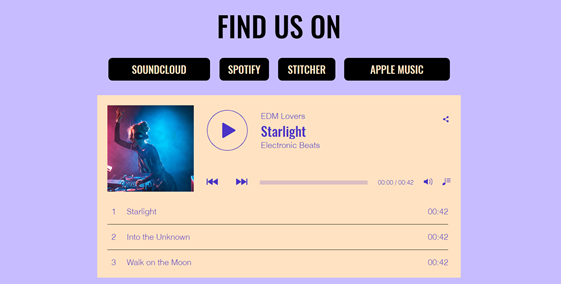
Stap 1 | Voeg Wix Music toe aan je website
Voeg eerst de Wix Music-speler toe aan je website in de Wix Editor. Je kunt het ontwerp kiezen dat het beste past bij de stijl van je website: compact of klassiek.
Om Wix Music toe te voegen:
- Ga naar je editor.
- Klik links in de editor op Elementen toevoegen
 .
. - Klik op Video en muziek.
- Klik op Wix Music.
- Sleep een Wix Music-speler naar je pagina.
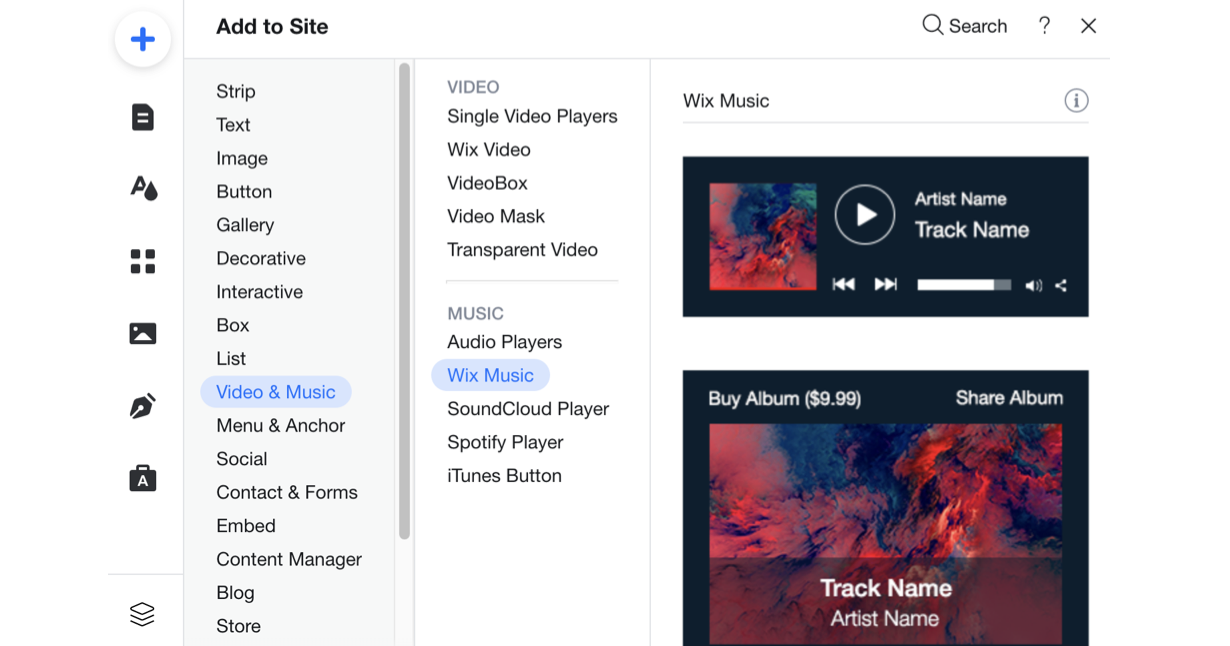
Stap 2 | Kies muziek voor je speler
Nadat je de Wix Music-speler aan je website hebt toegevoegd, is het tijd om te kiezen welke muziek je wilt weergeven. Je kunt kiezen uit muziek die je al hebt geüpload naar je muziekbibliotheek of nieuwe muziek toevoegen. Kies vervolgens of je een album, single of afspeellijst wilt weergeven.
Om muziek voor je speler te kiezen:
- Klik in de editor op de Wix Music-speler.
- Klik op Instellingen.
- Klik op het Mijn muziek-tabblad.
- Kies welke muziek je aan de speler wilt toevoegen:
- Bestaande muziek: Kies uit muziek die je al hebt geüpload naar je muziekbibliotheek.
- Nieuwe muziek: Klik op + Nieuwe muziek om een single, album of afspeellijst te uploaden.
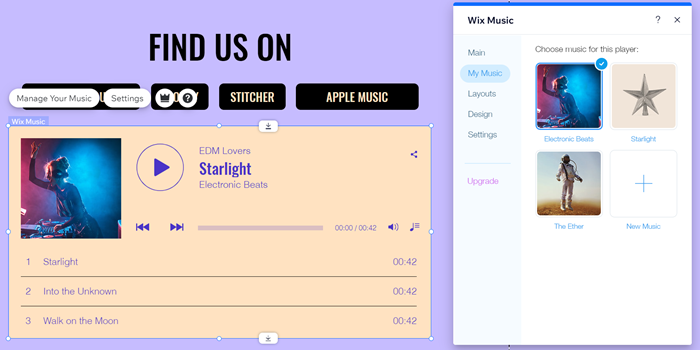
Stap 3 | Stel je speler in
Stel ten slotte je speler in om te werken zoals jij wilt. Pas de instellingen van je speler aan zodat bezoekers je muziek kunnen delen en automatisch afspelen kunnen inschakelen. Lees meer over het instellen van je Wix Music-speler.
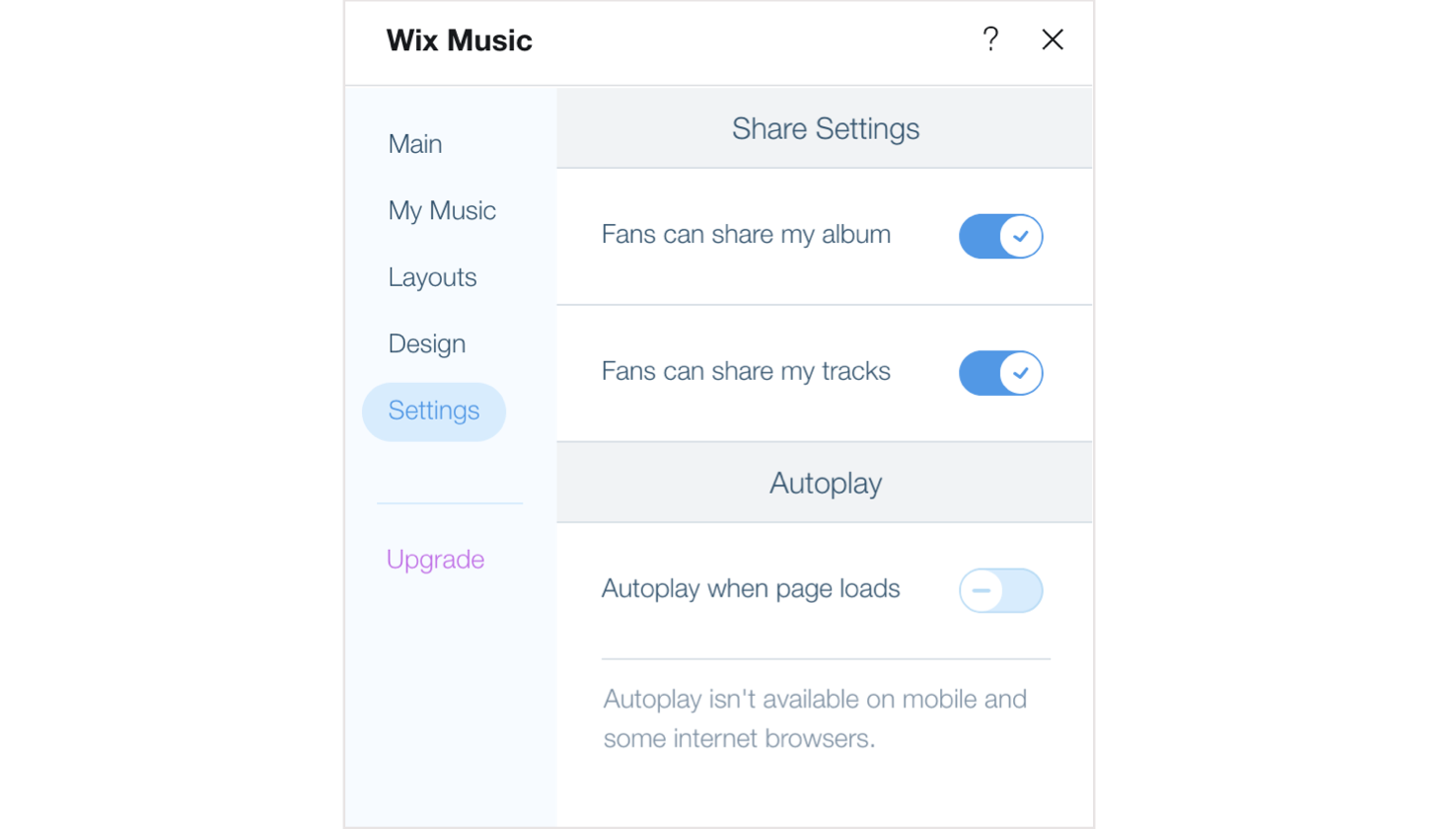
En nu?
Lees hoe je het ontwerp en de indeling van je speler kunt aanpassen, zodat deze past bij de rest van het ontwerp van je website.
Problemen met Wix Music oplossen
Klik op een optie hieronder om te lezen hoe je problemen met Wix Music kunt oplossen:
De speler werkt niet
Muziekbestanden worden niet geüpload
Muziek wordt niet gedownload
Betalingen werken niet
Nog steeds hulp nodig?
Als het probleem zich blijft voordoen, neem dan contact met ons op met de onderstaande informatie:
- De naam of URL van je Wix-website.
- De naam en versie van de webbrowser die je gebruikt.
- De naam en versie van het besturingssysteem van je computer
- Welke stappen je hebt geprobeerd om het probleem op te lossen.
- Een screenshot van je consoleweergave, met behulp van de onderstaande stappen:
- Open een incognito-venster in Google Chrome (Ctrl + Shift + N).
- Meld je aan bij Wix en probeer de Editor te openen.
- Gebruik de sneltoets Ctrl + Shift + J (op pc) of Cmd + Option + J (op Mac).
- Klik bovenaan in het paneel op het console-tabblad en vernieuw de pagina (F5).
- Maak een screenshot van dit tabblad.
Veelgestelde vragen
Klik op een vraag hieronder om meer te lezen over de Wix Music-speler:
Heb ik een Premiumpakket nodig om Wix Music aan mijn website toe te voegen?
Kan ik analyserapporten met betrekking tot Wix Music bekijken?
Hoe kan ik een album, single of afspeellijst verwijderen?
Kan ik mijn speler instellen om automatisch af te spelen?
Hoe kan ik een album, single of afspeellijst bewerken?
Wat zijn de aanbevelingen voor het uploaden van afbeeldingen naar mijn speler?
Hoe kan ik fans mijn muziek gratis laten downloaden?
In welk formaat wordt mijn muziek gestreamd?
Zijn transcripties beschikbaar voor Wix Music?


 op het betreffende album, de single of playlist.
op het betreffende album, de single of playlist.
